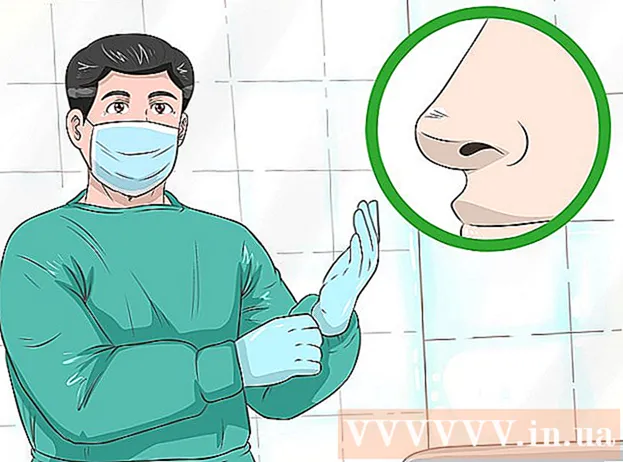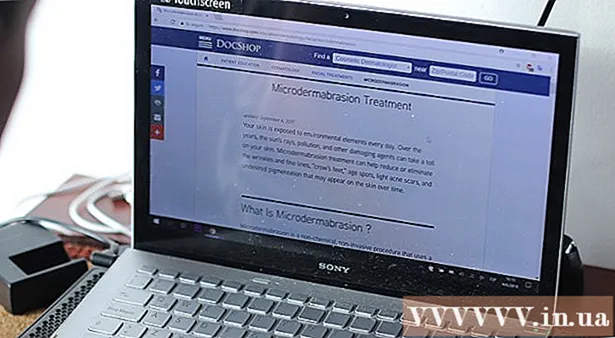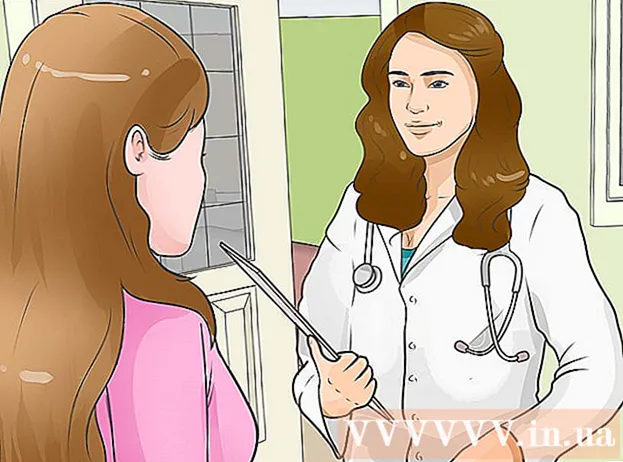ผู้เขียน:
Eugene Taylor
วันที่สร้าง:
13 สิงหาคม 2021
วันที่อัปเดต:
22 มิถุนายน 2024

เนื้อหา
- ที่จะก้าว
- วิธีที่ 1 จาก 5: ลบคำแนะนำการค้นหาบน Android, iPhone หรือ iPad
- วิธีที่ 2 จาก 5: บล็อกคำแนะนำการค้นหาแบบคาดเดาบน Android
- วิธีที่ 5 จาก 5: บล็อกคำแนะนำการค้นหาแบบคาดเดาบนคอมพิวเตอร์
บทความวิกิฮาวนี้จะแสดงวิธีป้องกันไม่ให้ Google Chrome แสดงคำแนะนำการค้นหาเมื่อคุณพิมพ์ที่อยู่หรือค้นหาจากแถบที่อยู่
ที่จะก้าว
วิธีที่ 1 จาก 5: ลบคำแนะนำการค้นหาบน Android, iPhone หรือ iPad
 เปิด Chrome นี่คือไอคอนกลมๆสีแดงเหลืองเขียวและน้ำเงินปกติจะอยู่บนหน้าจอหลัก (iOS) ถ้าใช้ Android จะอยู่ใน app drawer
เปิด Chrome นี่คือไอคอนกลมๆสีแดงเหลืองเขียวและน้ำเงินปกติจะอยู่บนหน้าจอหลัก (iOS) ถ้าใช้ Android จะอยู่ใน app drawer  ป้อน URL หรือคำค้นหาในแถบที่อยู่ คุณสามารถหยุดพิมพ์ได้หากคุณเห็นคำแนะนำที่คุณไม่ต้องการเห็น
ป้อน URL หรือคำค้นหาในแถบที่อยู่ คุณสามารถหยุดพิมพ์ได้หากคุณเห็นคำแนะนำที่คุณไม่ต้องการเห็น  แตะคำค้นหาหรือ URL ที่แนะนำค้างไว้ ป๊อปอัปจะปรากฏขึ้นเพื่อถามว่าคุณต้องการลบคำแนะนำนี้ออกจากประวัติของคุณหรือไม่
แตะคำค้นหาหรือ URL ที่แนะนำค้างไว้ ป๊อปอัปจะปรากฏขึ้นเพื่อถามว่าคุณต้องการลบคำแนะนำนี้ออกจากประวัติของคุณหรือไม่  แตะที่ ลบ. ตอนนี้คุณได้ลบ URL นี้ออกจากประวัติของคุณแล้ว URL นี้จะไม่ปรากฏอีกต่อไปเมื่อคุณพิมพ์ในแถบที่อยู่
แตะที่ ลบ. ตอนนี้คุณได้ลบ URL นี้ออกจากประวัติของคุณแล้ว URL นี้จะไม่ปรากฏอีกต่อไปเมื่อคุณพิมพ์ในแถบที่อยู่
วิธีที่ 2 จาก 5: บล็อกคำแนะนำการค้นหาแบบคาดเดาบน Android
 เปิด Chrome นี่คือไอคอนกลมๆสีแดงเหลืองเขียวและน้ำเงินปกติจะอยู่บนหน้าจอหลัก ถ้าไม่ได้อยู่ที่นี่คุณจะพบได้ในลิ้นชักแอป
เปิด Chrome นี่คือไอคอนกลมๆสีแดงเหลืองเขียวและน้ำเงินปกติจะอยู่บนหน้าจอหลัก ถ้าไม่ได้อยู่ที่นี่คุณจะพบได้ในลิ้นชักแอป  แตะที่ ⁝. ที่มุมขวาบนของหน้าจอ
แตะที่ ⁝. ที่มุมขวาบนของหน้าจอ  เลื่อนลงแล้วแตะ การตั้งค่า. ทางด้านล่างของรายการ
เลื่อนลงแล้วแตะ การตั้งค่า. ทางด้านล่างของรายการ  แตะที่ ความเป็นส่วนตัว. อยู่ภายใต้หัวข้อ "ขั้นสูง"
แตะที่ ความเป็นส่วนตัว. อยู่ภายใต้หัวข้อ "ขั้นสูง"  ยกเลิกการเลือก "การค้นหาและคำแนะนำไซต์" นี่เป็นสถาบันที่สามในรายการ ซึ่งจะป้องกันไม่ให้ Chrome ให้คำแนะนำการค้นหาที่เป็นไปได้
ยกเลิกการเลือก "การค้นหาและคำแนะนำไซต์" นี่เป็นสถาบันที่สามในรายการ ซึ่งจะป้องกันไม่ให้ Chrome ให้คำแนะนำการค้นหาที่เป็นไปได้ - หากขั้นตอนเหล่านี้ไม่ได้ผลสำหรับคุณคุณอาจต้องล้างข้อมูลของ Chrome ไปที่การตั้งค่า
 เปิด Chrome นี่คือไอคอนกลมๆสีแดงเหลืองเขียวและน้ำเงินปกติจะอยู่บนหน้าจอหลัก
เปิด Chrome นี่คือไอคอนกลมๆสีแดงเหลืองเขียวและน้ำเงินปกติจะอยู่บนหน้าจอหลัก  แตะที่ ⁝. ที่มุมขวาบนของหน้าจอ
แตะที่ ⁝. ที่มุมขวาบนของหน้าจอ  เลื่อนลงแล้วแตะ การตั้งค่า.
เลื่อนลงแล้วแตะ การตั้งค่า. แตะที่ ความเป็นส่วนตัว.
แตะที่ ความเป็นส่วนตัว. เลื่อนสวิตช์ "แสดงคำแนะนำ" ไปที่ปิด ภายใต้หัวข้อ "Web Services" หากสวิตช์นี้ปิดอยู่ (
เลื่อนสวิตช์ "แสดงคำแนะนำ" ไปที่ปิด ภายใต้หัวข้อ "Web Services" หากสวิตช์นี้ปิดอยู่ ( เปิด Google Chrome หากคุณใช้ Windows จะอยู่ในเมนู Windows / Start ถ้าใช้ Mac จะอยู่ในโฟลเดอร์ Applications มองหาไอคอนทรงกลมสีแดงเขียวน้ำเงินและเหลือง
เปิด Google Chrome หากคุณใช้ Windows จะอยู่ในเมนู Windows / Start ถ้าใช้ Mac จะอยู่ในโฟลเดอร์ Applications มองหาไอคอนทรงกลมสีแดงเขียวน้ำเงินและเหลือง  ป้อน URL หรือข้อความค้นหาในแถบที่อยู่ คุณสามารถหยุดพิมพ์ได้หากคุณเห็นคำแนะนำที่คุณไม่ต้องการเห็น
ป้อน URL หรือข้อความค้นหาในแถบที่อยู่ คุณสามารถหยุดพิมพ์ได้หากคุณเห็นคำแนะนำที่คุณไม่ต้องการเห็น  เน้น URL ที่แนะนำ หาก URL ที่แนะนำถูกไฮไลต์ไว้แล้วให้ไปที่ขั้นตอนถัดไป
เน้น URL ที่แนะนำ หาก URL ที่แนะนำถูกไฮไลต์ไว้แล้วให้ไปที่ขั้นตอนถัดไป  กด ⇧กะ+ลบ (Windows) หรือ Fn+⇧กะ+เดล (Mac) การดำเนินการนี้จะลบคำแนะนำออกจากประวัติการค้นหาของคุณและ Chrome จะไม่แนะนำอีกต่อไป
กด ⇧กะ+ลบ (Windows) หรือ Fn+⇧กะ+เดล (Mac) การดำเนินการนี้จะลบคำแนะนำออกจากประวัติการค้นหาของคุณและ Chrome จะไม่แนะนำอีกต่อไป
- หากขั้นตอนเหล่านี้ไม่ได้ผลสำหรับคุณคุณอาจต้องล้างข้อมูลของ Chrome ไปที่การตั้งค่า
วิธีที่ 5 จาก 5: บล็อกคำแนะนำการค้นหาแบบคาดเดาบนคอมพิวเตอร์
 เปิด Google Chrome หากคุณใช้ Windows คุณจะพบสิ่งนี้ในเมนู Windows / Start หากคุณใช้ Mac คุณจะพบสิ่งนี้ในโฟลเดอร์แอพพลิเคชั่น มองหาไอคอนทรงกลมสีแดงเขียวน้ำเงินและเหลือง
เปิด Google Chrome หากคุณใช้ Windows คุณจะพบสิ่งนี้ในเมนู Windows / Start หากคุณใช้ Mac คุณจะพบสิ่งนี้ในโฟลเดอร์แอพพลิเคชั่น มองหาไอคอนทรงกลมสีแดงเขียวน้ำเงินและเหลือง  คลิกที่ ⁝. ที่มุมขวาบนของเบราว์เซอร์
คลิกที่ ⁝. ที่มุมขวาบนของเบราว์เซอร์  คลิกที่ การตั้งค่า.
คลิกที่ การตั้งค่า. เลื่อนลงและคลิก ขั้นสูง. ท้ายรายการ ตอนนี้คุณจะเห็นการตั้งค่าเพิ่มเติม
เลื่อนลงและคลิก ขั้นสูง. ท้ายรายการ ตอนนี้คุณจะเห็นการตั้งค่าเพิ่มเติม  เลื่อน "ใช้บริการการคาดคะเนเพื่อค้นหาและ URL ที่พิมพ์ในแถบที่อยู่" ไปที่ปิด อยู่ภายใต้หัวข้อ "ความเป็นส่วนตัวและความปลอดภัย" ซึ่งจะทำให้สวิตช์เป็นสีเทาหรือขาว Chrome ไม่ให้คำแนะนำการค้นหาอีกต่อไปเมื่อคุณพิมพ์ในแถบที่อยู่
เลื่อน "ใช้บริการการคาดคะเนเพื่อค้นหาและ URL ที่พิมพ์ในแถบที่อยู่" ไปที่ปิด อยู่ภายใต้หัวข้อ "ความเป็นส่วนตัวและความปลอดภัย" ซึ่งจะทำให้สวิตช์เป็นสีเทาหรือขาว Chrome ไม่ให้คำแนะนำการค้นหาอีกต่อไปเมื่อคุณพิมพ์ในแถบที่อยู่